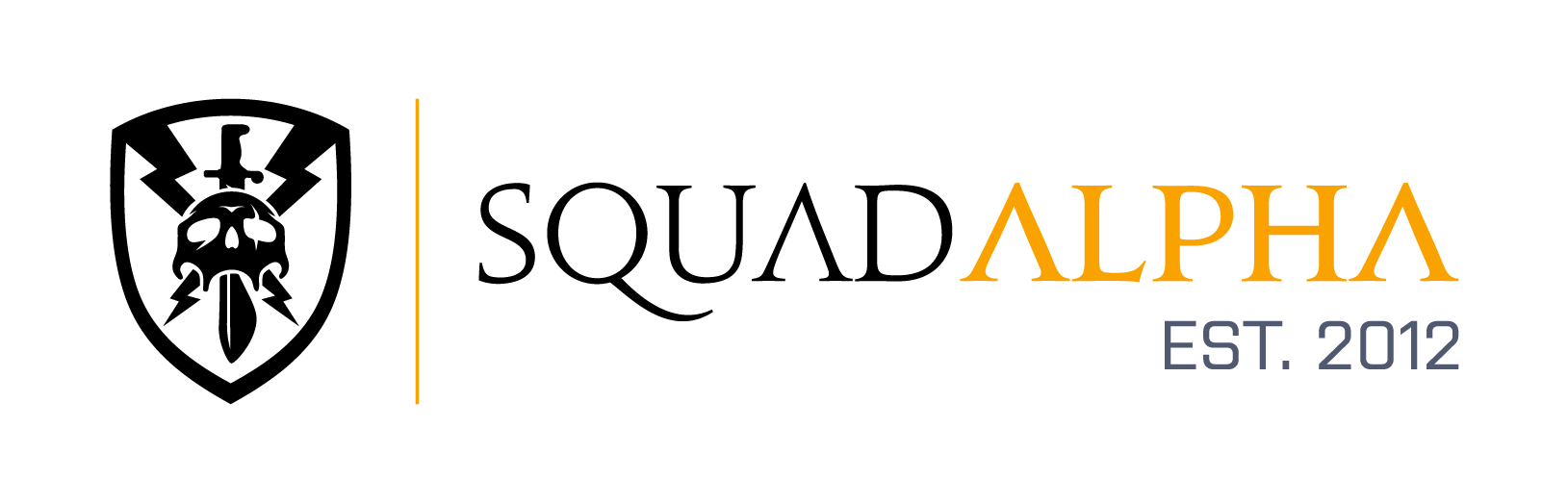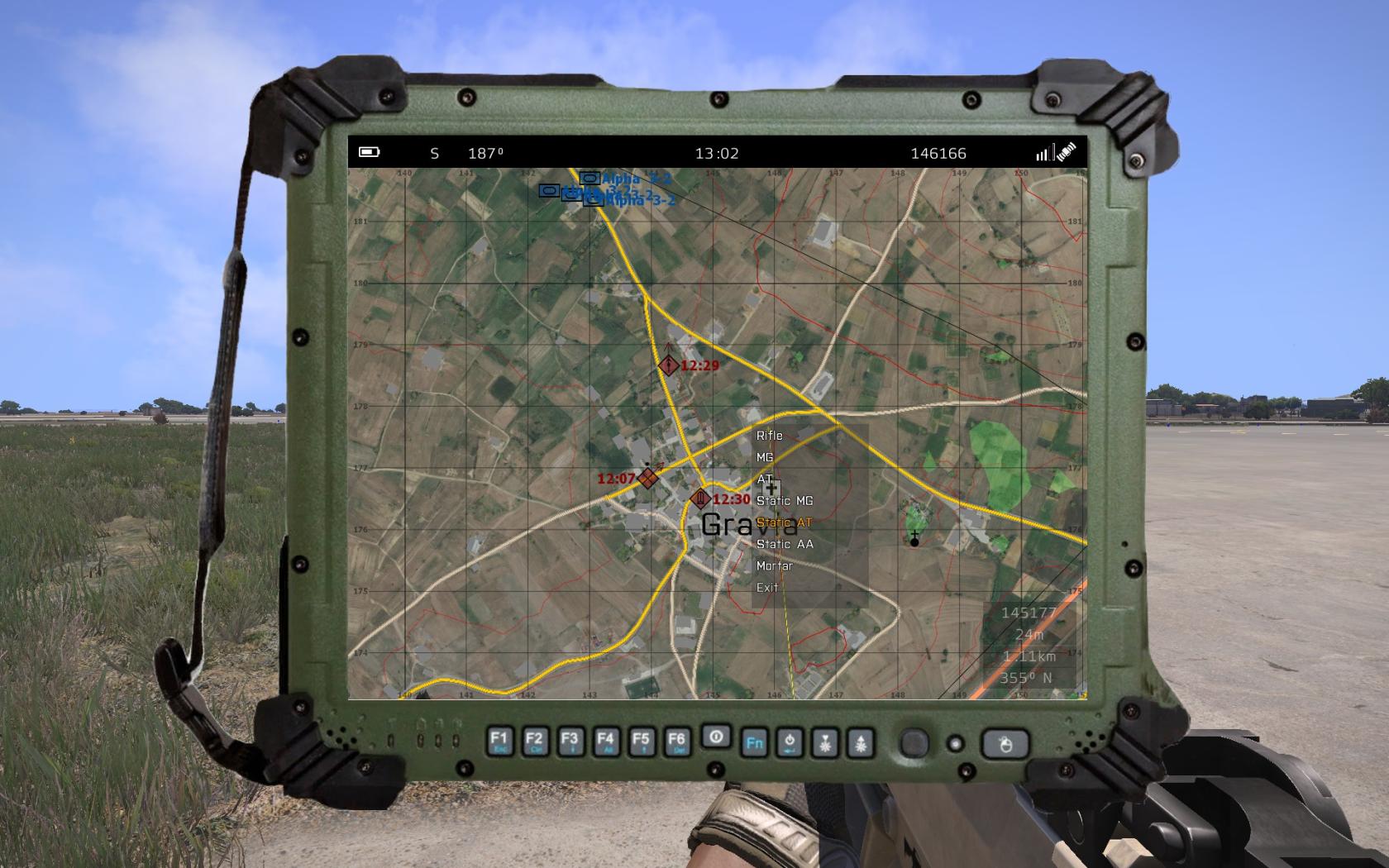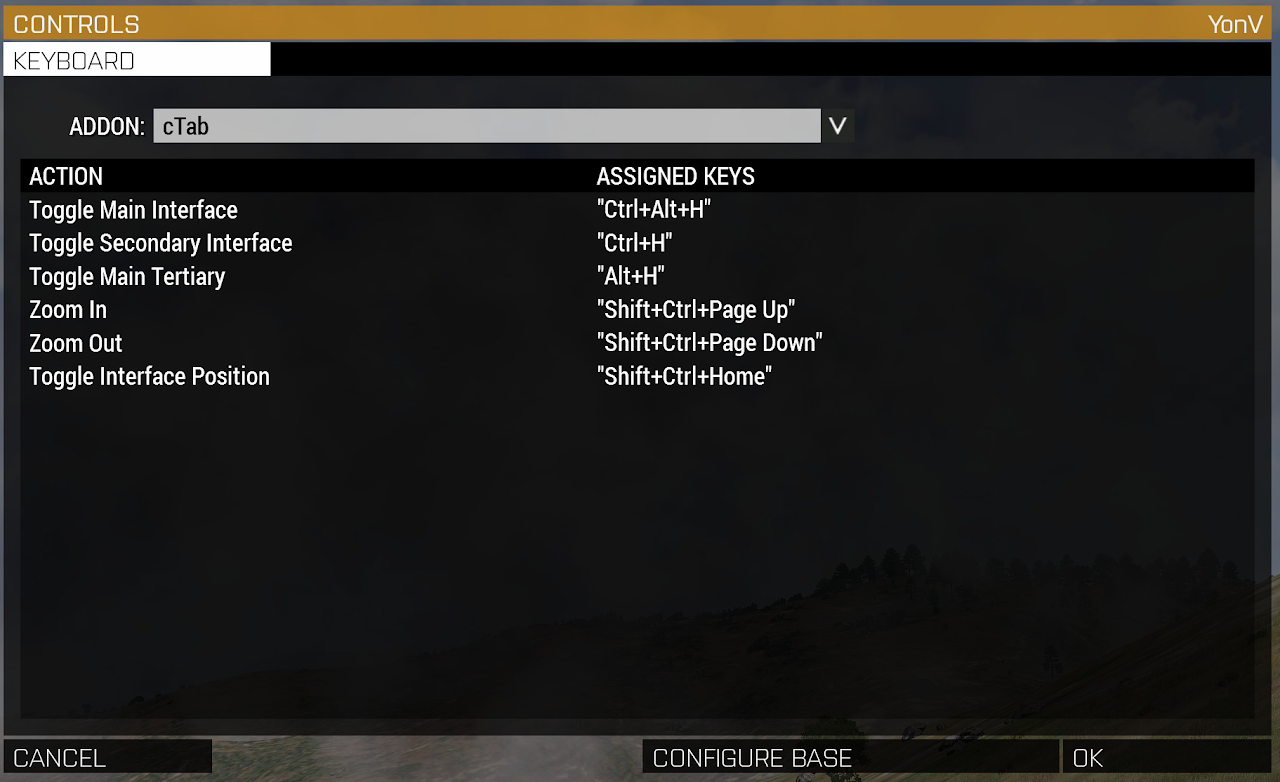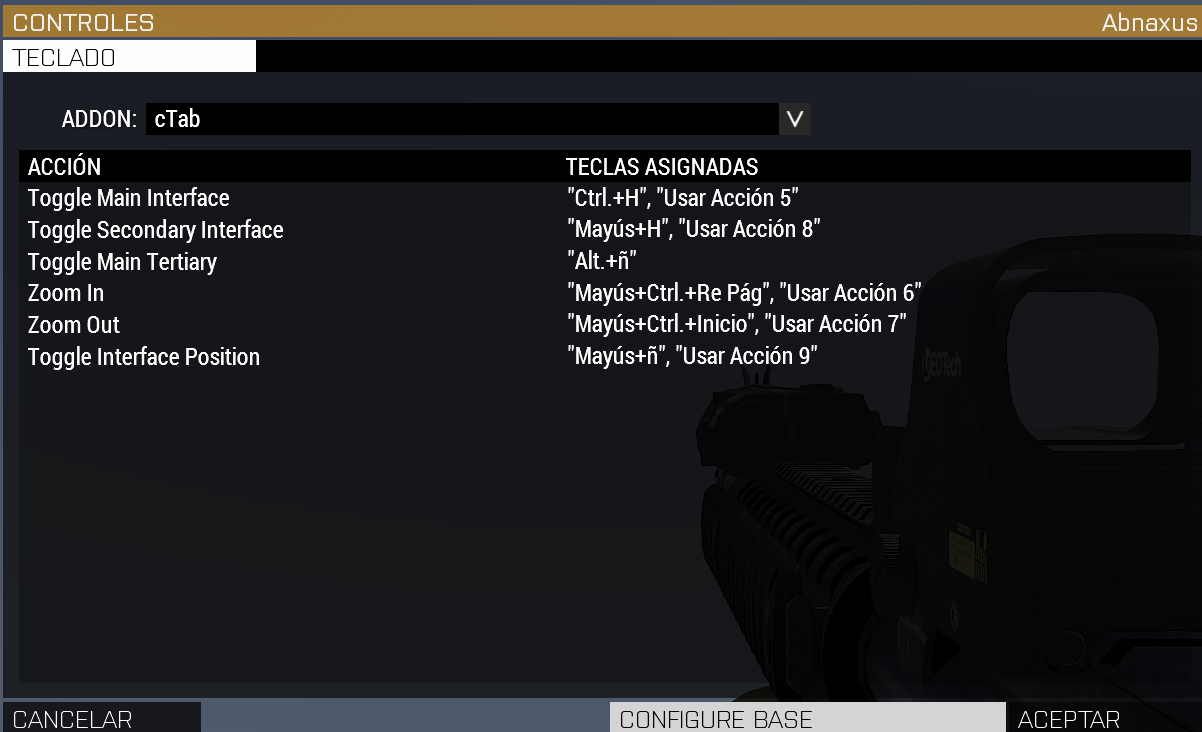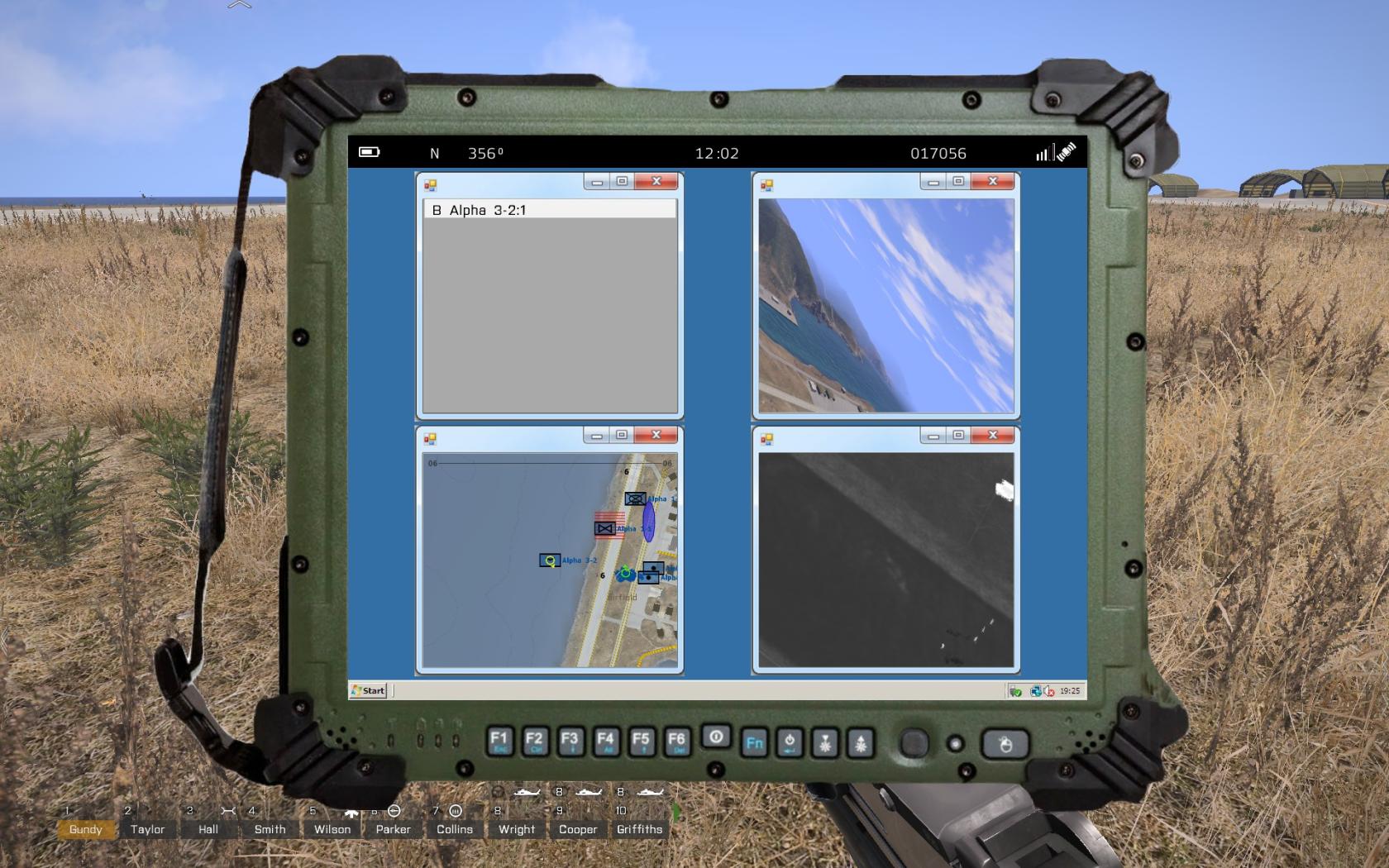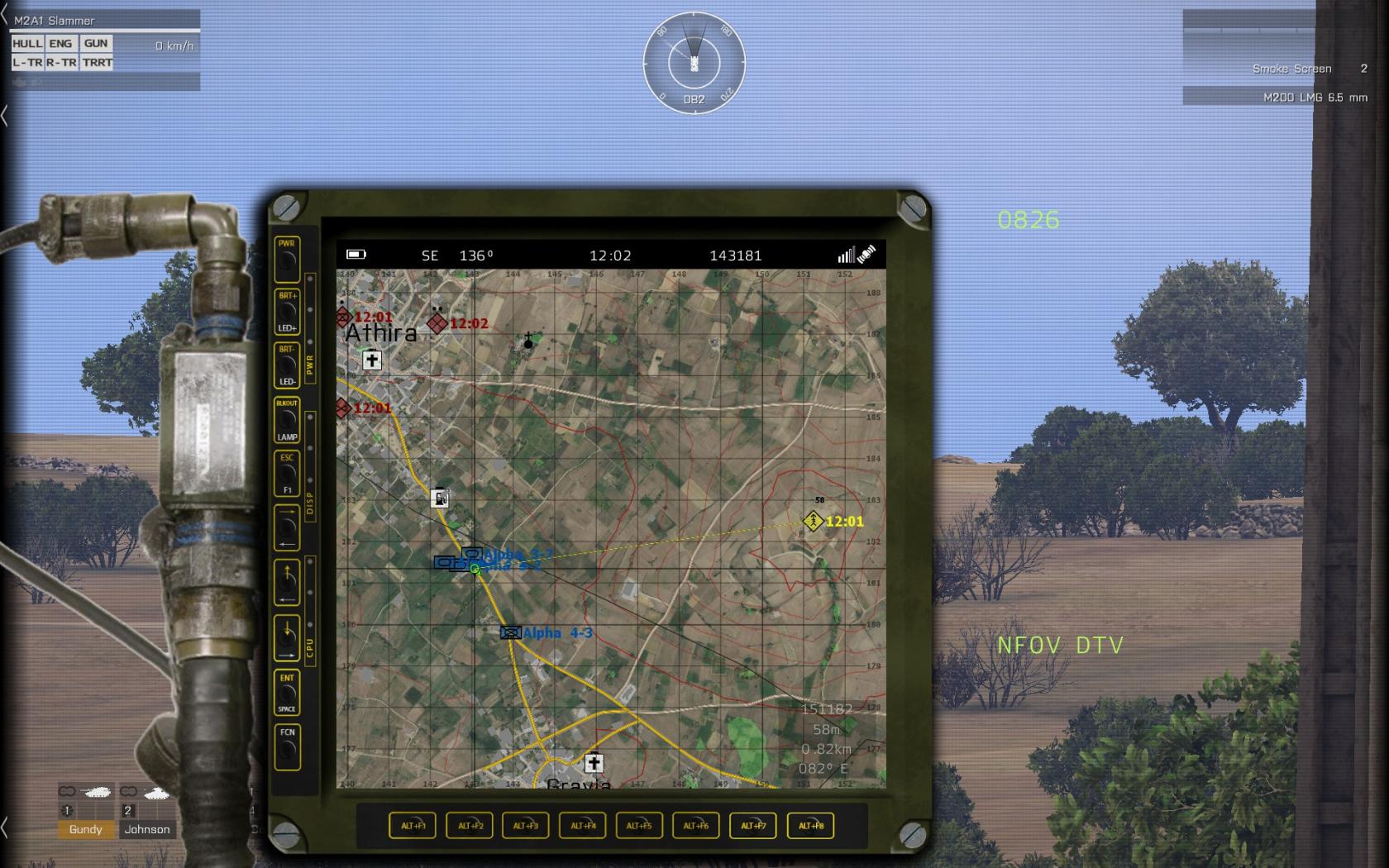cTAB
Introducción
Proporciona un acceso rápido a funciones de comando y control, incluyendo Blue-Force Tracker, video y control de UAVs, y acceso a cámaras de casco de las unidades.
El mod incluye una Tablet (Rugged Tablet) para unidades de mando, un dispositivo Android portátil para unidades tácticas, dispositivos de mapa en vehículos y cámaras montadas en cascos para unidades que no son de mando.
Características
- Tablet del Comandante
- Sistema FBCB2 Blue Force Tracker funcional
- Marcadores colocados por el usuario: coloca marcadores para enemigos, médicas y uso general
- Rastrean todos los vehículos militares tripulados de Bluefor
- Rastrean cualquier tropa desmontada con el equipo adecuado
- Blue Force Tracker basado en Android
- GPS MicroDAGR portátil con Blue Force Tracking
- La Tablet del Comandante puede ver transmisiones en vivo de UAVs
- La Tablet del Comandante puede ver transmisiones en vivo de cámaras de casco
- Interfaz FBCB2 montada en vehículos, Blue Force Tracking
- Pantalla de Conciencia Táctica (TAD) para vehículos aéreos, Blue Force Tracking
- Este sistema está disponible solo para un lado a la vez, hay un parámetro configurable en la misión para elegir lados
- Ninguno de los marcadores o iconos aparece en los mapas, se necesita uno de los dispositivos para visualizarlos
Configuración de controles
Uso
Abrir/mostrar dispositivo
- Presión del botón asignado (por defecto: Ctrl H) para abrir/cerrar el dispositivo activo.
- Combinaciones alternativas para modos grandes, secundarios o dispositivos “alt”. Por ejemplo CTRL + ALT +H.
Monitoreo de fuerzas amigas (BFT)
- En el tablet, gracias al modo Blue Force Tracker, veremos todos los vehículos y personal equipado en tu facción que lleven cTab/dispositivo compatible.
- Visualización de iconos con orientación e índice de grupo.
- Importante: asegurarse de que todas las unidades relevantes lleven el equipo requerido para que aparezcan correctamente.
Creación de marcadores/ítems en el mapa
- En el modo mapa del tablet: doble-clic izquierdo para colocar un marcador en la posición del cursor.
- Tecla DEL para eliminar el marcador destacado.
- Uso táctico: puedes marcar puntos de interés (posiciones enemigas, obstáculos, zonas de interdicción, rally-points).
Transmisión desde UAV / HelmetCam
- En el tablet existe un modo dedicado para visualizar las imágenes de UAVs o cámaras de casco. Cambiar al modo con, por ejemplo, tecla F2 para UAV, F3 para HelmetCam.
- Uso táctico: Los líderes pueden ver la planificación desde el aire o la visión de infantería en el terreno, y tomar decisiones de maniobra basadas en ello.
Mapa interactivo y herramientas auxiliares
- En el tablet, puedes alternar vista de mapa, satélite, topográfico, negro. Teclas F5 (mostrar herramientas: cuadrícula, elevación, rango, dirección al cursor) y F6 (modo de mapa).
- Presión de F7 centra mapa en tu posición actual.